Как сделать пантон в иллюстраторе
Обновлено: 07.07.2024
вопрос: есть IllustratorCS3 + цвет в CMYK, как подобрать максимально соответствующий ему пантон?
ответ:
1) выделяем нужный объект
2) Edit - Edit Colors - Recolor Artwork
3) внизу (справа от слайдеров) есть кнопочка - Limit Color Group To colors In Swatch Library,
в ней выбираем нужную библиотеку (например Color Books > Pantone Solid Coated)
4) жмем пиктограммку цвета - видим номер пантона. жмём assign и ок
5) все выбранные объекты перекрашиваются в наиболее близкие цвета из выбранной библиотеки.
благодарности направлять в адрес ru_illustrator!
Простите мне моё ворчание, но веер надо под рукой иметь всё равно!
Хотя за совет +
Может кому-то пригодится.
еще бы -- менежеры ж завсегда непрочь отожрать наше ценное время, а такой маневр здорово его экономит. (кстати, я проверил на днях - фича появилась только в CS3, в CS2 нету).
пантон
здорово, если помогло! только все-таки обращайте внимание, это не 100% конверсия. просто иллюстратор подбирает некоторый результат. в меру своего интеллекта. другие, и быть может более аккуратные, варианты -- отнюдь не исключаются!
ага. видимо, Я-с хорошо его проиндексировал -- уж сколько лет, а людям помогает :))
а зачем тебе пантоны в иллюстраторе, неужели ты в дизайнеры переквалифицировался?
привет
да, есть такое. да я и дизайнил как то понемногу всегда, а сейчас все чаще по роду деятельности.
а пантоны. ну тут заказчик выбрал цвет для ФС по ргб =). а мне никак не привести его к cmyk и пантон не подобрать. надо ж описать правила цвета в брендбуке
привет
да, есть такое. да я и дизайнил как то понемногу всегда, а сейчас все чаще по роду деятельности.
а пантоны. ну тут заказчик выбрал цвет для ФС по ргб =). а мне никак не привести его к cmyk и пантон не подобрать. надо ж описать правила цвета в брендбуке
Спасибо! Слегка приоткрыли мне глаза. Но как дилетант я бы хотела , чтобы объяснили попроще - на пальцах. Как задать номер цвета градиенту: (оранжевый) 247,147,30 - я все эти цифры аккуратно записала. по клеточкам. а как добиться, чтобы объект в них окрасился? (В иллюстраторе) - тем более,что нужно добавить и другой цвет - жёлтый ( 252,238,33) . Как прицепить к градиенту эти два цвета. - чтобы получилось точно, как рекомендовано в уроке? Не умею добавить ТОЧНО указанный цвет к шкале с бегунками красок.
милая фуксия! если на пальцах - градиенту невозможно задать "номер цвета".
потому что в каждой своей точке (клеточке) цвета будут разные. они меняются.
да вы поглядите внимательней на любой градиент, и увидите сами.
но можно и даже нужно (иначе не получите искомый градиент)
задать 1, 2, или 3 и более красок, из которых градиент будет смешиваться.
чисто теоретически, краски могут быть любыми, на практике печати - конечно нет.
заданный вами вопрос вообще говоря не имеет отношения ни к моему посту
(который был ни про градиенты, ни про RGB, а вовсе даже про пантоны)
ни к тематике комьюнити (DTP -- препресс, предпечатная подготовка).
если вы подумали и осознали все мной вышенаписанное, прошу - читаем дальше.
"как прицепить к градиенту эти два цвета". на пальцах:
в палитре "colours" (цвет), у вас задан сначала "оранжевый" 247,147,30.
из контекстного меню добавляем этот цвет в палитру красок (swatches/образцы)
аналогично для второго зеленого цвета.
далее идем в палитру "градиенты". выделаете объект который вам нужно раскрасить
оранжево-зеленым градиентом. в меню градиент выбираете тип градиента - "линейный".
появляется типичная картинка с черно-белым градиентом.
далее, из палитры красок на эту картинку градиента (в меню градиент) перетаскиваете мышкой
созданные вами краски. скажем, на белый квадратик перетаскиваете оранжевую,
а на черный - зеленую. далее сами разберетесь, полагаю.
Про градиент
Спасибо большое, что откликнулись. Просто я не знала у кого спросить про МОЮ проблемку.
Кстати, как только задала вопрос - в мою супер-голову :) пришёл- таки ответ. Правда отыскала его методом " ТЫКА "! Но я его нашла-таки! Сделала вчера этот леденец, закрученный в спиральку, но залить его изготовленными градиентами - не получилось. И куда теперь податься с новой моей проблемой - снова не знаю!
Просто я раньше не видела, что при клике по цвету - выпадает подсказка из каких цветов он состоит. после того, как я это увидела (случайно!), стало понятно, где я смогу проконтролировать - какой именно цвет я располагаю на шкале градиента! :)
За Вашу терпимость к моей "приставучести" СПАСИБО!
Народ, у меня траблы: кто знает как корректно перенести пантонный растр (monotone) из фотошопа в иллюстратор, чтобы машина понимала, что это не CMYK, а Pantone? Я это через Eps делал, но толи что-то глючит, толи монитор врёт - но растр и вектор с одним и тем же пантоном смотрятся конкретно по разному. Или может при печати всё встанет на свои места и будет одинаковым?
Заранее благодарен.
Guest
Начнём с конца: чтобы узнать, как будет при печати -- возьми да и подели, и всё увидишь. Если растр на той же форме, что и соответствующий пантон из иллюстратора, то всё ОК.
То, что твой EPS выглядит в иллюстраторе не блестяще, не удивительно -- на экране отображается превьюшка, а не его истинное содержимое.
Теперь о главном:
Способ 1:
в фотошопе тому каналу, который должен быть пантоном, задай имя в точности соответствующее названию пантона. Картинка должна быть в CMYK с дополнительными Spot каналами (это если картинка цветная + пантон), либо Multichannel (пусть даже канал быдет один единственный). Сохранять нужно в Photoshop DCS 2.0 (*.EPS).
После помещения этого EPS в иллюстратор (только как линкованный, внедрённый иллюстратор откажется сохранять), в Swatches должны появиться (если их ещё не было) Spot-ы с именами, заданными в фотошопе. Этими Spot-ами и нужно красить объекты в иллюстраторе, которые должны быть тем же пантоном, что и картинка.
Этот способ больше подходит дря цветных картинок с дополнительными пантонами.
Способ 2:
в фотошопе переводишь картинку в Grayscale или даже Bitmap. Сохраняешь в TIFF или PSD (можно даже и со слоями). Помещаешь её в иллюстратор (я всегда помещаю картинки как линкованные, и всем советую) и под неё подкладываешь прямоугольник закрашенный нужным пантоном. Выделяешь их обоих, идёшь в палитру Transparency и из меню вызываешь Make Opacity Mask и ставишь флажок Invert Mask.
Этот способ хорош для чёрно-белых (чёрно-бело-серых) картинок, которые нужно напечатать дополнительной краской. И ещё тем, что картинку можно перекрасить из одного пантона в другой, не выходя из иллюстраторы.
Именно Пантон? Или просто спотовый свет? (Люди часто тупят, называя спотовые цвета пантонами) .
Если реальный PANTONE, то в палитре Swatches внизу нажимаем на первую слева иконку, и там выбираем нужный Пантон-сборник.
Если же всё-таки вам нужен спотовый цвет, то жмёте (там же, но) вторую справа иконку (New Swatch) и там ставите галку Global Swatch
Таня Алёшина Гуру (4387) Пантон — это набор готовых спотовых смесей от фирмы PANTONE. Есть ещё множество иных: HKS, TRUEMATCH, TOYO. Пантон просто самый распространённый. Спот — проще говоря, это смесь, созданная вами внутри вашего одного документа. Ещё один канал в бобавок к ЦМИКу. Поэкспериментируйте: Зайдите Window => Separation Preview 1. Создайте новый цвет и поставьте галку "глобал". У образца в палитке появится белый уголочек. Если вы будете использовать его в документе, а потом поменяете его цвет, то он заменится автоматически по всему документу. Каналов у вас по-прежнему 4 2. Создайте новый цвет, поставьте галку "глобал" и выберите вместо "процесс колор" "спот колор" — к СМИКу добавится ещё один канал
Спотовый цвет и Пантон - это тожденственные понятия, это так называемый 5-ый цвет когда необходимо получить сочный яркий цвет или если воспроизведение оттенка на печати очень важно.
Что значит добавить пантон? Библиотека с пантонами уже "зашита" в редакторе - закладка главногг меню Windows, команда - Swatch Libraries
1. Макет в цветовом пространстве RGB
Как найти картинки в RGB в Acrobat Professional?
Проверять цветовое пространство в Acrobat Professional удобно в случае многостраничных документов, где много картинок. Чтобы посмотреть, какие именно элементы в RGB, нужно пойти в верхнее меню, пункт Advanced, там выбрать Print Production, далее Output Preview.

В диалоговом окне находим выпадающий список Show и там выбираем RGB.

Теперь на всех страницах документа будут показываться только картинки в RGB (точно так же можно искать любые другие элементы; например, цвета Pantone – выбрав Spot Color).
Как пересохранить картинку в CMYK в Adobe Photoshop
В Adobe Photoshop нужно найти в верхнем меню Image и в выпадающем списке Mode.
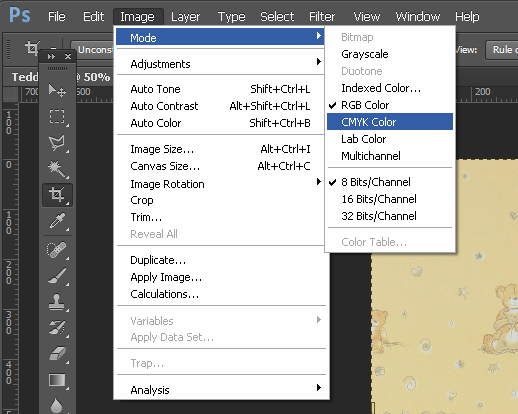
Как пересохранить документ в CMYK в Illustrator
В Adobe Illustrator цветовое пространство документа выбирается в верхнем меню: File – Document Color Mode.

Недостаточное разрешение картинок
Разрешение, необходимое для печати, – 300 dpi.
Чтобы проверить разрешение макета в Photoshop, нужно пойти в меню Image – Image Size.
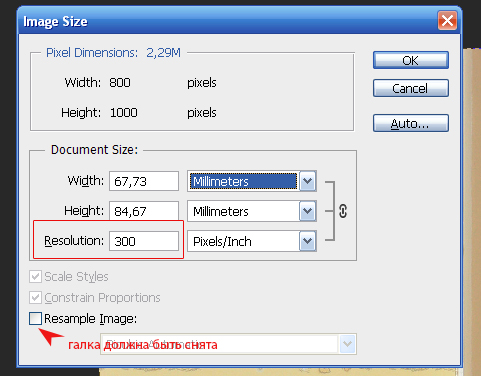
Формально говоря, разрешение можно и поменять в том же диалоговом окне – нужно снять галку с Resample Image и поставить в поле Resolution значение 300. Тогда Вы сможете посмотреть реальные размеры, которые приобретает изображение с правильным разрешением. Обычно эти размеры получаются не такие, какие ожидались. Что же делать? Выход один – искать исходник картинки в более высоком разрешении.
Не нужно растягивать картинку с помощью Resample Image – она получится разбитой на пиксели и плохого качества, хотя формально и будет подходить под требования типографии!
Размеры основных форматов в пикселях для печати:
- Размер A2 в пикселях: 4961×7016
- Размер A3 в пикселях: 3508×4961
- Размер А4 в пикселях: 2480×3508
- Размер А5 в пикселях: 1748×2480
- Размер А6 в пикселях: 1240×1748
Отсутствие вылетов
Добавить по 5 мм с каждой стороны макета и заполнить их фоном. В Adobe Photoshop увеличить размер макета можно следующим образом: Image – Canvas Size
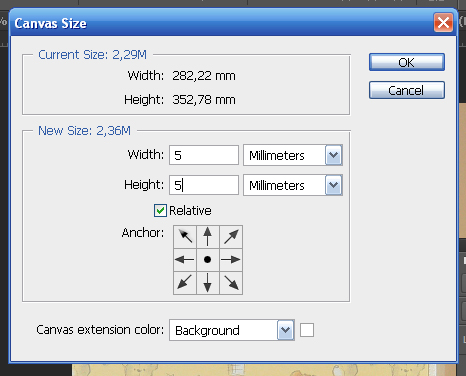
Если поставить галку в Relative, холст изображения увеличится на заданное значение.
4. Значимые элементы слишком близко к краю
Обычно текст и другие значимые элементы должны располагаться не ближе, чем за 5 мм от края, в противном случае они могут обрезаться при резке. (А еще иногда типографии сами отодвигают такие элементы, изменяя тем самым ваш дизайнерский замысел, так что лучше сделать все самому сразу.)

Если макет идет в издание, которое будет сшиваться, обязательно уточните, какой отступ должен быть от корешка, чтобы текст не ушел в корешок. Также величину корешка необходимо учитывать, когда делаете макет размера 2/1 (то есть на целый разворот издания), чтобы точно сделать отступы в картинке посередине.
5. Шрифты в макете / полетел шрифт в макете / текст не преобразован в кривые
В типографии или рекламном агентстве, где будет печататься макет, может не быть того шрифта, который вы использовали в макете, тогда он автоматом заменится на другой или, еще хуже, может отобразиться иероглифами. Обычно печатающая компания предупреждает, когда такое случается, но может и сама поставить какой-нибудь шрифт в качестве замены или вообще не заметить, поэтому всегда переводите шрифты в кривые.
Как перевести шрифты в кривые в Illustrator
Сначала необходимо выделить все текстовые объекты командой Select – Object – Text Objects

Далее нужно перевести их в кривые командой Type – Create Outlines

Если теперь текстовые объекты имеют такой вид при выделении, значит, все сделано правильно

6. Превышена сумма красок
О максимально допустимой сумме красок необходимо проконсультироваться в типографии. Она может быть, например, 250 для газетной бумаги, 300 для немелованной и 320 для мелованной.
Как посмотреть, где превышена сумма красок?
Посмотреть, где превышена сумма красок, можно в Acrobat Professional: верхнее меню, пункт Advanced – Print Production – Output Preview

В поле Total Area Coverage нужно поставить галку и забить требуемое значение суммы красок. Посмотрите, как теперь показывается документ. Области, где появляется термоядерно-зеленый, имеют превышение.

Как убрать превышение суммы красок в Adobe Photoshop?
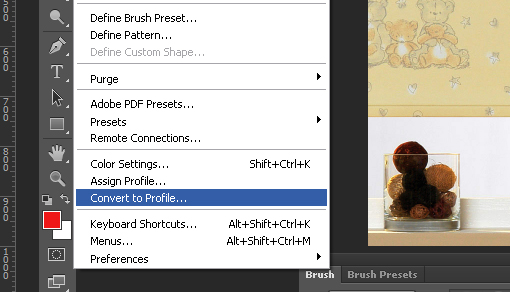
Меню Edit – Convert to Profile
В диалоговом окне нужно изменить значение Total Ink Limit на нужную сумму красок.
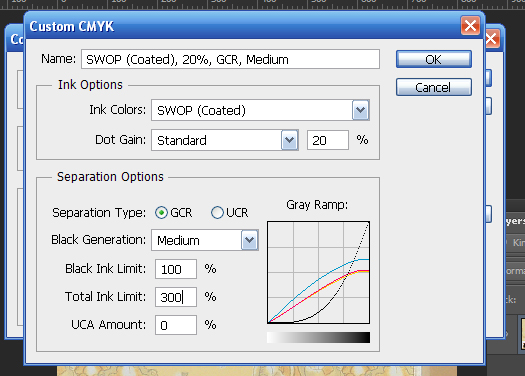
7. Прилинкованные изображения
Эта проблема случается, когда в Illustrator помещаются изображения через Place с галкой в чекбоксе Link

Прилинкованные изображения можно опознать при наведении на них мышкой в Adobe Illustrator – из их углов будут идти диагонали.

Также прилинкованные изображения можно увидеть в палитре Links (Window – Links).

На рисунке верхнее изображение встроено, о чем свидетельствует иконка справа от него, а нижнее прилинковано.
Как встроить прилинкованное изображение?
Чтобы встроить прилинкованное изображение, используется палитра Links (см. выше). Нужно выделить картинку, кликнуть на треугольничке в правом верхнем углу палитры Links и из выпадающего списка выбрать Embed Image. Ура! Теперь картинка встроена и она не потеряется при печати.
8. Лишние пантоны или отсутствие пантона там, где необходимо
Лишние пантоны часто образуются, например, при вставлении логотипов с фирменным плашечным цветом в макет.
Увидеть пантон в Illustrator можно в палитре Color.

Как убрать пантон из документа?
Если типография требует убрать пантоны, нужно пойти в выпадающее меню Edit – Edit Colors и там выбрать Convert to CMYK.
Как перевести объект из CMYK в Pantone?
Изменить цвет объекта с обычного на плашечный можно двумя способами. Во-первых можно пойти в палитру Swatches, в ней щелкнуть по самой левой иконке с папочками внизу и в выпадающем списке выбрать Color Books – [нужные пантоны, например, Pantone process coated].

Теперь на экране появится палитра с пантонами, из которой можно выбрать необходимый вручную.
Еще один способ – преобразовать цвет из CMYK в Pantone автоматом. Для этого нужно выбрать в верхнем меню Edit – Edit Colors – Recolor Artwork.

В появившемся окне нужно щелкнуть на правую иконку внизу рядом с цветовым образцом HSB и в выпадающем меню выбрать Color Books – [нужные пантоны, например, Pantone process coated]. Так Illustrator автоматом подберет наиболее подходящий пантон из этой серии.

9. Неправильный черный цвет
Часто типографии требуют составной черный цвет для плашечных заливок, например, C60 M60 Y60 K100 или С50 М50 Y50 K100. В противном случае на выходе цвет получится серым. Другое требование – С0 M0 Y0 K100 для черного цвета текста, в противном случае после печати цвета могут не совпасть. Обязательно уточните в типографии требования к черному цвету.
10. Сложные эффекты не отрастрированы
Выше перечислены общие моменты, которые необходимо учитывать при сдаче макета в типографию. Обязательно проконсультируйтесь там, где будете печатать макет, и возьмите точные технические требования к файлам.
4 thoughts on “ Как правильно подготовить макет в типографию. Основные ошибки ”
Спасибо за совет! 🙂
добрый день
а если клиент делает печать (текст уже в кривых) а ему нужно в тексте сделать изменения?
шрифт обычный Хелветика
то есть лучше текст макета не переобразовывать в кривые?
К сожалению, процесс внесения правок может быть практически бесконечным. Поэтому, возможно, стоит сохранять макет с закривленными шрифтами в отдельном файле. Чтобы при необходимости внести правки в основном файле, где шрифты еще не закривлены
Adobe Illu trator - это программа для работы с векторной графикой, которая использует математические формулы для создания точек, линий, кривых и форм. Illu trator включает в себя серию альбомов цветов
Содержание
Adobe Illustrator - это программа для работы с векторной графикой, которая использует математические формулы для создания точек, линий, кривых и форм. Illustrator включает в себя серию альбомов цветов, каждая из которых представляет собой набор образцов цвета, которые можно использовать для добавления цвета в векторные изображения. Некоторые из доступных цветных книг принадлежат Pantone Corporation, компании, которая владеет стандартизированной системой воспроизведения цвета, широко используемой в печати. Если вам дано название цвета Pantone, вы можете найти его и воспроизвести в Illustrator.
Шаг 1
Шаг 2
Шаг 3
Шаг 4
Читайте также:

